?極光pdf水平翻轉(zhuǎn)圖形的教程
時(shí)間:2024-03-07 10:57:43作者:極光下載站人氣:15
極光pdf是一款國產(chǎn)的pdf編輯和閱讀軟件,它為用戶提供了直觀易用的界面,方便用戶高效處理大量的pdf文檔,并且擁有著強(qiáng)大且實(shí)用的功能,例如有著批量合并、提取頁面、添加注釋、格式轉(zhuǎn)換等多種功能,能夠很好的滿足用戶的編輯需求,因此極光pdf軟件深受用戶的喜愛,當(dāng)用戶在使用極光pdf軟件時(shí),會(huì)在頁面上插入圖形來進(jìn)行裝飾,根據(jù)要求有時(shí)用戶需要水平翻轉(zhuǎn)圖形,卻不知道怎么來從中實(shí)現(xiàn),其實(shí)這個(gè)問題是很好解決的,用戶直接在菜單欄中點(diǎn)擊形狀編輯和翻轉(zhuǎn)選項(xiàng),接著選擇其中的水平翻轉(zhuǎn)即可解決問題,那么接下來就讓小編來向大家分享一下極光pdf水平翻轉(zhuǎn)圖形的方法教程吧,希望用戶在看了小編的教程后,能夠從中獲取到有用的驚訝。
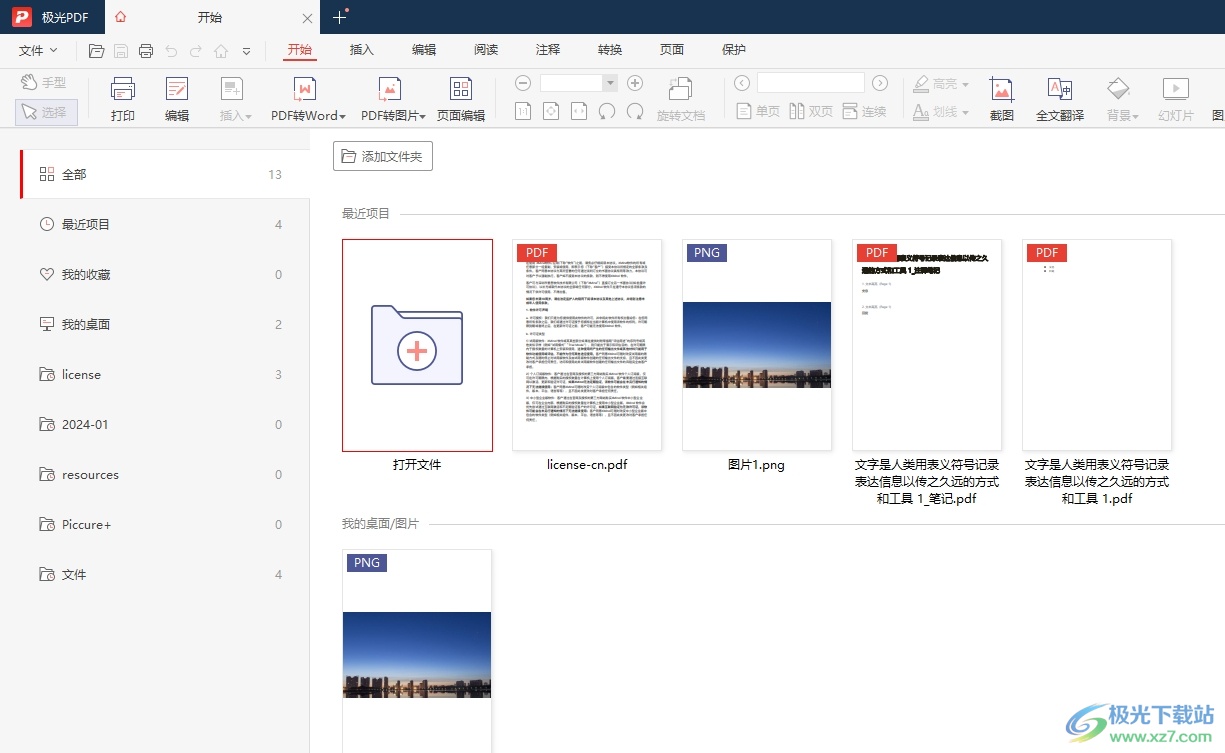
方法步驟
1.用戶在電腦上打開極光pdf軟件,并來到主頁上,在最近板塊中選擇pdf文件
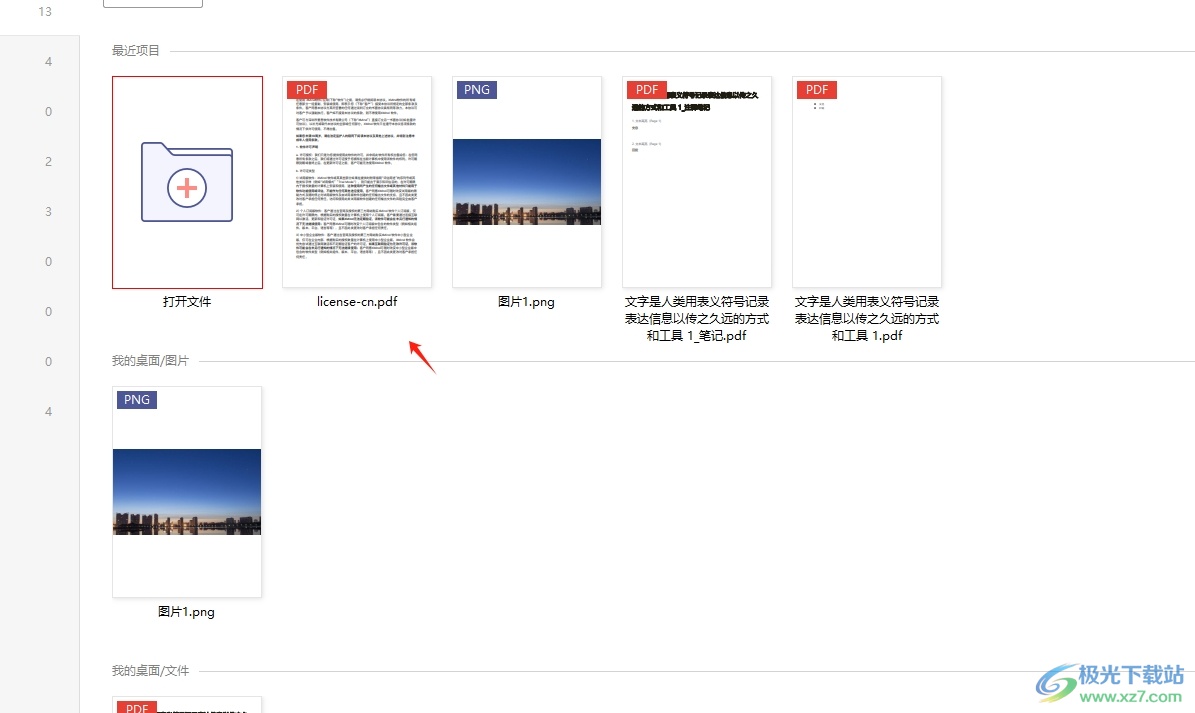
2.接著進(jìn)入到pdf文件的編輯頁面上,用戶在菜單欄中點(diǎn)擊插入選項(xiàng),將會(huì)顯示出相關(guān)的選項(xiàng)卡,用戶選擇形狀選項(xiàng)
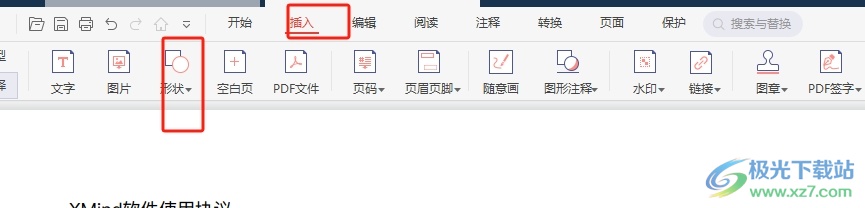
3.在彈出來的下拉選項(xiàng)卡中,用戶選擇合適的圖形來進(jìn)行繪制
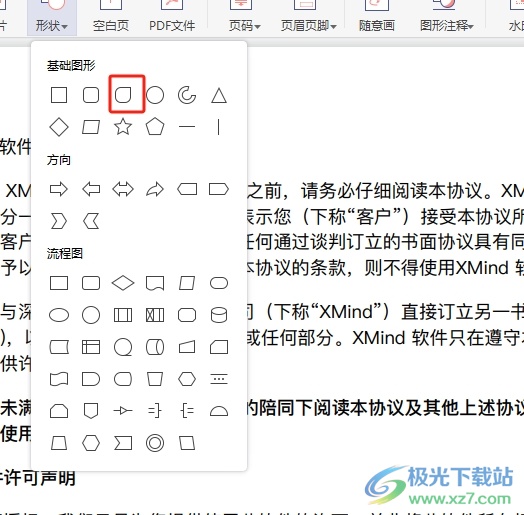
4.繪制出大小合適的圖形后,用戶在菜單欄中點(diǎn)擊形狀編輯選項(xiàng),將會(huì)顯示出相關(guān)的選項(xiàng)卡,用戶選擇翻轉(zhuǎn)選項(xiàng)
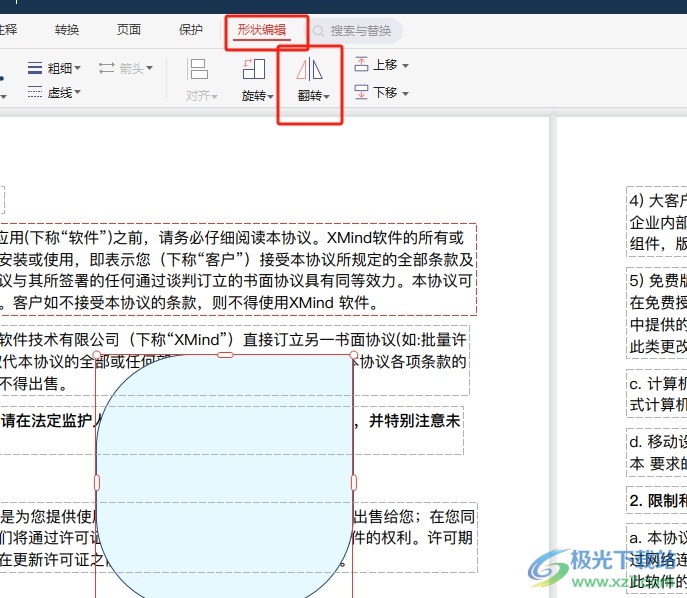
5.在彈出來的下拉選項(xiàng)卡中,用戶點(diǎn)擊水平翻轉(zhuǎn)選項(xiàng)即可解決問題
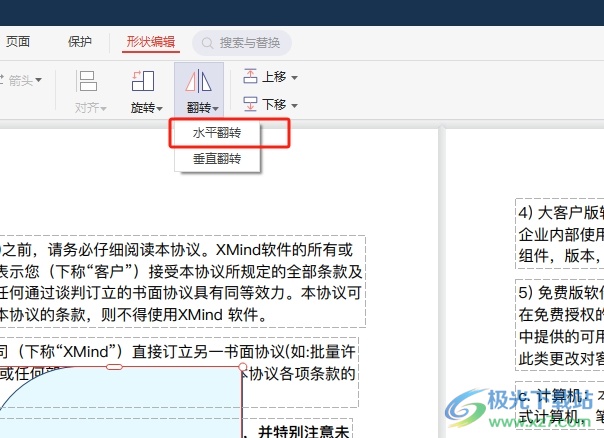
6.完成上述操作后,用戶就可以在頁面上看到圖形成功水平翻轉(zhuǎn)了,效果如圖所示
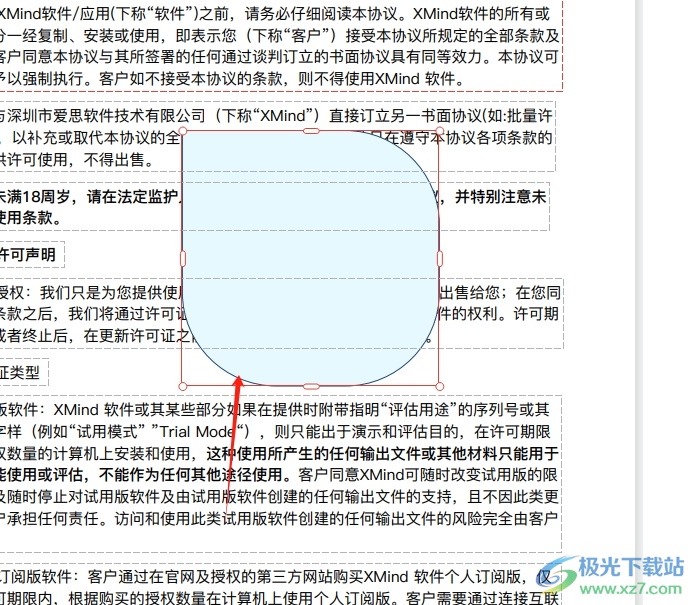
以上就是小編對用戶提出問題整理出來的方法步驟,用戶從中知道了大致的操作過程為點(diǎn)擊插入-形狀-選擇形狀-形狀編輯-翻轉(zhuǎn)-水平翻轉(zhuǎn)這幾步,方法簡單易懂,因此感興趣的用戶可以跟著小編的教程操作試試看,一定可以成功水平翻轉(zhuǎn)圖形的。

大小:79.2 MB版本:v1.0.0.822 最新版環(huán)境:WinAll, WinXP, Win7, Win10
- 進(jìn)入下載
相關(guān)推薦
相關(guān)下載
熱門閱覽
- 1百度網(wǎng)盤分享密碼暴力破解方法,怎么破解百度網(wǎng)盤加密鏈接
- 2keyshot6破解安裝步驟-keyshot6破解安裝教程
- 3apktool手機(jī)版使用教程-apktool使用方法
- 4mac版steam怎么設(shè)置中文 steam mac版設(shè)置中文教程
- 5抖音推薦怎么設(shè)置頁面?抖音推薦界面重新設(shè)置教程
- 6電腦怎么開啟VT 如何開啟VT的詳細(xì)教程!
- 7掌上英雄聯(lián)盟怎么注銷賬號?掌上英雄聯(lián)盟怎么退出登錄
- 8rar文件怎么打開?如何打開rar格式文件
- 9掌上wegame怎么查別人戰(zhàn)績?掌上wegame怎么看別人英雄聯(lián)盟戰(zhàn)績
- 10qq郵箱格式怎么寫?qq郵箱格式是什么樣的以及注冊英文郵箱的方法
- 11怎么安裝會(huì)聲會(huì)影x7?會(huì)聲會(huì)影x7安裝教程
- 12Word文檔中輕松實(shí)現(xiàn)兩行對齊?word文檔兩行文字怎么對齊?
最新排行
- 1騰訊視頻電腦版用手機(jī)號登錄的方法教程
- 2dev c++設(shè)置語法高亮的教程
- 3淘寶微信支付在哪里
- 4WPS PPT將圖片一次性插入到不同幻燈片中的方法
- 5微信自動(dòng)扣費(fèi)業(yè)務(wù)在哪里關(guān)閉
- 6微信實(shí)名認(rèn)證在哪里改
- 7微信支付密碼在哪里修改
- 8黑神話悟空配置要求
- 9網(wǎng)易云音樂教師節(jié)活動(dòng)一年免會(huì)員2024
- 10淘寶怎么用微信支付
- 11百度網(wǎng)盤分享密碼暴力破解方法,怎么破解百度網(wǎng)盤加密鏈接
- 12赤兔圖片轉(zhuǎn)換器將圖片旋轉(zhuǎn)270度方法
網(wǎng)友評論